အခုေတာ့ Proxy သံုးဖို႕ လိုအံုးမလား မလိုဘူးလားေတာ့ မသိေတာ့ပါဘူး ..
ဒါေပမယ့္ ကၽြန္ေတာ္တို႕ စီမွာေတာ့ အခုသံုးဖို႕ လိုအပ္ေနသလို တစ္ျခား
မသိေသးတဲ့ သူေတြ ရွိရင္လည္း အဆင္ေျပေအာင္ Proxy Sever ရဲ႕ Ip Address ကို
အသံုးျပဳျပီး မိမိတို႕ ကိုၾကည့္ရွုဖို႕ ခြင့္မျပဳပဲ ပိတ္ထားတဲ့
ဆိုဒ္မ်ိဳးေတြကို Proxy ေက်ာ္ျပီး ၾကည့္တဲ့ နည္းလမ္းေလးကို
ေရးေပးသြားပါမယ္ .. Proxy ေက်ာ္ၾကတာေတာ့ အမ်ိဳးမ်ိဳးပါပဲ .. တစ္ခ်ိဳ႕ကလည္း
ေဆာ့၀ဲလ္သံုးျပီး ေက်ာ္ၾကတယ္ .. တစ္ခ်ိဳ႕က်ေတာ့လည္း Proxy Sites ေတြကေန
တစ္ဆင့္ ေက်ာ္ၾကတယ္ .. အခု Proxy Sever ရဲ႕ IP Address ကိုထည့္ျပီး
ေက်ာ္တဲ့ နည္းလမ္းေလးကိုေတာ့ အသံုးျပဳရတာလည္း အဆင္ေျပသလို လြယ္လည္း
လြယ္ကူပါတယ္ ..
နည္းလမ္းေလးကို ေရးေပးသလို အသံုးျပဳဖို႕ အတြက္ Proxy IP Address ကိုလည္း ကၽြန္ေတာ့္ ဆိုဒ္ရဲ႕ အေပၚဘားမွာ ေဖာ္ျပေပးထားမွာ ျဖစ္ပါတယ္ .. ဒီေနရာမွာ ကၽြန္ေတာ္ တစ္ခုေျပာခ်င္တာက ကၽြန္ေတာ္ Proxy IP Address ေတြ အမ်ားၾကီး တင္မေပးေတာ့ပါဘူး .. ကၽြန္ေတာ္ကိုယ္တိုင္ စမ္းၾကည့္ျပီး တကယ္သံုးလို႕ အသံုး၀င္မဲ့ ေကာင္ေလးကိုပဲ တင္ေပးပါမယ္ .. အခုကၽြန္ေတာ္ တင္ေပးထားတဲ့ ေကာင္ေလးဆို ေကာ္နက္ရွင္ ေကာင္းသလို အခုအခ်ိန္ထိလည္း အသံုးျပဳလို႕ ရေနပါေသးတယ္ .. အခုတင္ေပးထားတဲ့ ေကာင္ေလး အဆင္မေျပေတာ့ဘူး ဆိုရင္ေတာ့ အသစ္ထပ္ရွာျပီး တင္ေပးသြားမွာ ျဖစ္ပါတယ္ .. ကၽြန္ေတာ္ အသံုးမျပဳတက္ေသး သူေတြအတြက္ အဆင္ေျပေအာင္ Firefox နဲ႔ Chrome ႏွစ္မ်ိဳးမွာ ဘယ္လို အသံုးျပဳရမယ္ ဆုိတာကို ပံုေလးေတြနဲ႕ ရွင္းျပေပးပါမယ္ ..
အရင္ဆံုး Firefox မွာ မိမိတို႕ အသံုးျပဳခ်င္တဲ့ Proxy Sever ရဲ႕ IP
Address ကို ဘယ္လို ထည့္ျပီး အသံုးျပဳရမယ္ ဆိုတာကို ေရးေပးပါမယ္ ..
အရင္ဆံုး မိမိတို႕ရဲ႕ Firefox ကို ဖြင့္လိုက္ပါ .. ျပီးရင္ ေအာက္ကပံုမွာ
ျပထားတဲ့ အတိုင္း Firefox Option ကိုသြားလိုက္ပါ ..
ေအာက္က ပံုအတိုင္း Firefox Option Box ေလး ေပၚလာျပီ ဆိုရင္ေတာ့ ျမားျပထားတဲ့ အတုိင္း အဆင့္ဆင့္ Setting ကိုသြားလိုက္ပါ ..
ျပီးရင္ ကၽြန္ေတာ္တို႕က မိမိတို႕စိတ္ၾကိဳက္ Proxy Sever ရဲ႕ IP Address
ကို ထည့္ျပီး အသံုးျပဳခ်င္တာ ျဖစ္တဲ့ အတြက္ Manual proxy configuration
ကိုေရြးလိုက္ပါ .. ျပီးရင္ ေအာက္ကပံုအတိုင္း မိမိတို႕ အသံုးျပဳမဲ့ HTTP
Proxy နဲ႕ Port ကိုထည့္ေပးလိုက္ပါ ..
အေပၚက ပံုအတိုင္း ျဖည့္ျပီး သြားျပီ ဆိုရင္ေတာ့ OK ေပးဖို႕ မေမ့ပါနဲ႕
ဒါမွသာ မိမိတို႕ အသံုးျပဳမဲ့ Proxy က အလုပ္လုပ္မွာ ျဖစ္ပါတယ္ .. ဒါကေတာ့
Firefox မွာ Proxy Server ရဲ႕ IP Address ကိုထည့္ျပီး အသံုးျပဳတဲ့
နည္းလမ္းေလးပဲ ျဖစ္ပါတယ္ ..
ကၽြန္ေတာ္ ဆက္ျပီးေတာ့ Google Chrome မွာ အသံုးျပဳခ်င္သူေတြ အတြက္ ဘယ္လို
အသံုးျပဳရမယ္ ဆိုတာကို ဆက္ျပီး ေရးေပးသြားပါမယ္ .. အရင္ဆံုး မိမိတို႕ရဲ႕
Google Chrome ကိုဖြင့္လိုက္ပါ .. ျပီးရင္ ေအာက္ကပံုမွာ ျပထားတဲ့အတိုင္း
Option ကိုသြားလိုက္ပါ ..
ေအာက္က ပံုမွာ ျပထားတဲ့ အဆင့္ကို ေရာက္ျပီ ဆိုရင္ေတာ့ မိမိတို႕
အသံုးျပဳခ်င္တဲ့ Proxy Sever ရဲ႕ IP Address ကို ထည့္ျပီး
အသံုးျပဳႏိုင္ဖို႕ အတြက္ Setting ကို သြားလိုက္ပါ .. ေအာက္မွာ
ပံုေလးေတြနဲ႕လည္း ျပေပးထားပါတယ္ ..
ေအာက္ကပံုအတိုင္း မိမိတို႕ သံုးခ်င္တဲ့ HTTP Proxy နဲ႕ Port ကိုထည့္ျပီး အမွန္ျခစ္ေလး ေပးလိုက္ပါ .. ျပီးရင္ အားလံုးကို OK ေပးလိုက္ပါ ...
ဒါဆိုရင္ေတာ့ မိမိတို႕ ကိုပိတ္ထားတဲ့ ဆိုဒ္ေတြကို ဘာ Proxy Software ၊
Proxy Link ေတြမွ သံုးစရာမလိုပဲ အလြယ္တကူနဲ႕ ေက်ာ္ျပီး ၾကည့္လို႕ ရသြားမွာ
ျဖစ္ပါတယ္ ..
အားလံုးပဲ အဆင္ေျပၾကပါေစ .. ေက်းဇူးတင္ပါတယ္ခင္ဗ်ာ ..






















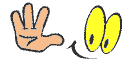



0 /မွတ္ခ်က္ေပးခဲ့တယ္:
Post a Comment
သင္ ေရးခဲ့ေသာစာတစ္ေၾကာင္း ေရးသားသူမွာအားအင္မ်ားျဖစ္ထြန္းရပါတယ္...
ဆက္သြယ္လိုပါက whiteheartcity.blogger@gmail.com